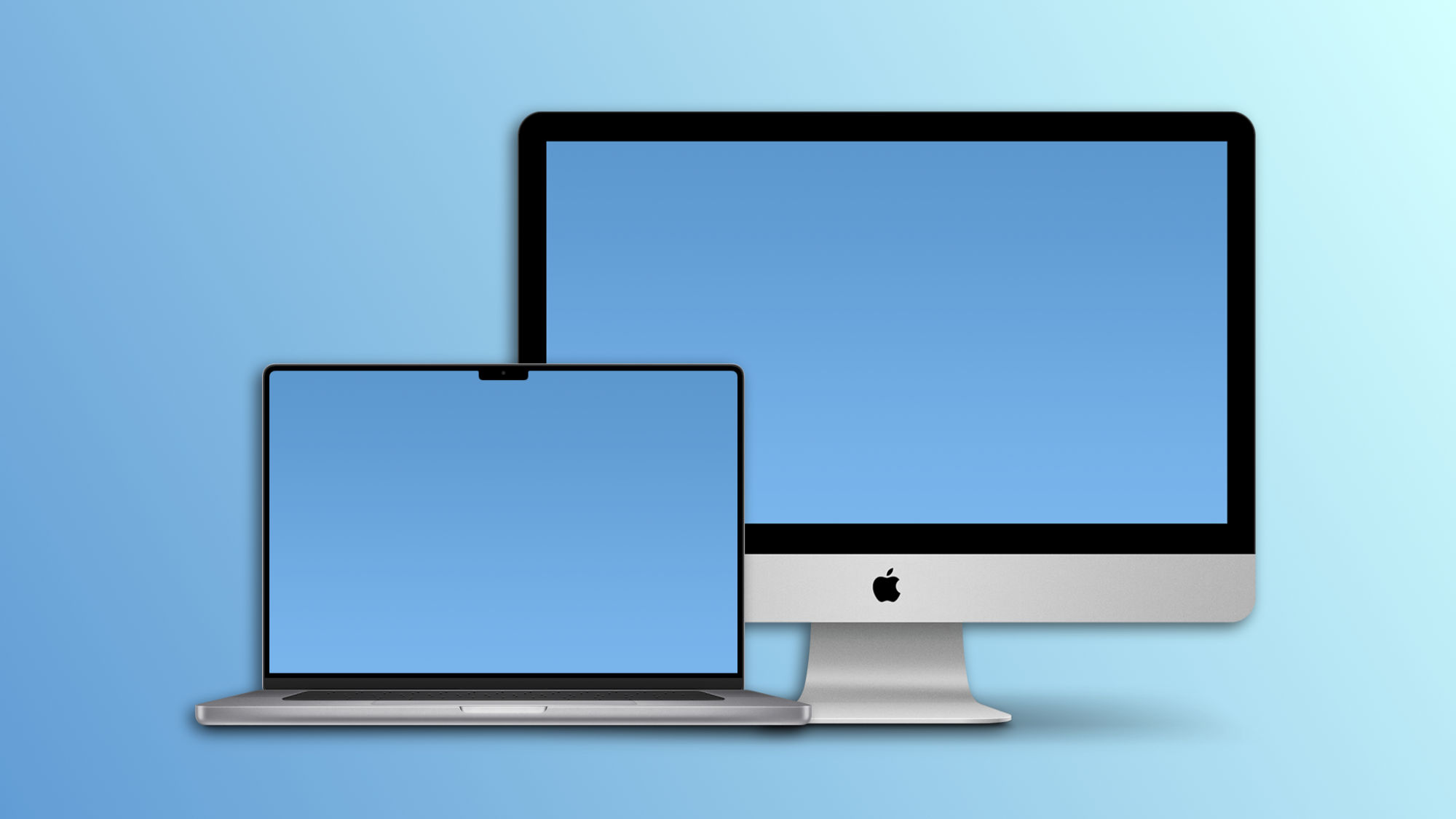El iMac destaca por su diseño elegante y su pantalla de alta calidad. Por ello, es bastante común que nos planteemos usarlo como un monitor externo para otros dispositivos. Una forma de disfrutar de nuestro iMac que podemos materializar de varias formas distintas según el modelo, el dispositivo al que queramos conectarlo y otras variantes.
Cuatro formas de convertir un iMac en una pantalla externa
Aunque el soporte de Sidecar se limita a la interacción entre el Mac y el iPad, esta funcionalidad emerge como una solución ideal cuando buscamos expandir nuestro espacio de trabajo fácilmente. Integrado en macOS Catalina y posteriores, así como en iPadOS 13 y posteriores, Sidecar nos permite una conexión fluida, ya sea inalámbrica o mediante cable, entre nuestro iMac y el iPad.
Basta con que accedamos al Control Center del Mac, toquemos el botón en forma de dos cuadrados entrelazados y elijamos nuestro iPad. Luego, y tras seleccionar que el iMac sea la pantalla secundaria y el iPad la principal en los Ajustes del Sistema, podemos controlar ambos dispositivos desde el mismo iPad.
La siguiente opción a tener en cuenta es AirPlay que nos ofrece la facilidad de compartir instantáneamente el contenido de nuestro iPhone o iPad en la pantalla del iMac. Esta función, sin embargo, duplica el contenido más que extender el escritorio, lo que significa que veremos lo mismo en nuestro iPad o iPhone y en nuestro Mac.
Un sistema, eso sí, muy útil para poder ver películas, recuerdos de Fotos u otro contenido de nuestro iPhone o iPad en la pantalla del iMac. Un sistema, además, muy interesante para poder conectar un teclado y un ratón a nuestro iPad y trabajar en él sin mirar la pantalla sino a través del mucho mayor tamaño que nos ofrece el iMac.
Si hablamos de conectar el iMac a otro Mac, y contamos con un dispositivo compatible, el Modo Pantalla de Destino es nuestra mejor opción. Si iniciamos un iMac de entre 2009 y 2014 en el Display Target Mode, podremos usarlo como monitor externo a través de una conexión directa por Mini DisplayPort o Thunderbolt, sin la necesidad de mantener el sistema operativo del iMac activo. Una solución que cuenta con el soporte oficial de Apple y que nos permite reutilizar y disfrutar de la calidad de pantalla de nuestros iMac más antiguos.
Por último, si ninguna de las opciones que hemos comentado anteriormente encajan en nuestros propósitos, y especialmente si necesitamos conexiones de Mac a Mac o de PC a Mac, opciones como Luna Display y Duet Display salen al rescate. Luna Display, que requiere de un dongle USB-C de 79 euros, pero no implica costes de suscripción adicionales, y Duet Display, que opera sin necesidad de hardware externo, pero con una suscripción anual desde 25 euros, representan las soluciones más robustas y fiables. Con ellos, podremos usar nuestro iMac como monitor externo desde prácticamente cualquier dispositivo.
Independientemente del modelo de iMac que poseamos o del dispositivo con el que deseemos expandir nuestra área de trabajo, igual que sucede con los mejores trucos para mejorar la velocidad y conexión Wi-Fi de nuestro Mac, existen múltiples opciones para transformar nuestro iMac en un monitor secundario con gran facilidad. Desde las soluciones internas de Apple hasta las herramientas de terceros, tenemos a nuestra disposición una variedad de métodos para dar una vuelta a nuestro espacio de trabajo, mejorar nuestra productividad y, en última instancia, sacar el máximo partido a nuestro iMac.
En Hanaringo | Descubre si te han bloqueado en WhatsApp o Telegram